Por padrão, o Windows mantém todos os arquivos que você exclui na Lixeira. Isso pode incluir aqueles que você pode ter excluído acidentalmente. No entanto, restaurar seus arquivos ou pastas excluídos torna-se impossível se esses arquivos não aparecerem na Lixeira. Isso pode acontecer no Windows 10 e no Windows 11.
Vários fatores podem impedir que seus arquivos excluídos apareçam na Lixeira. Veja como resolver esses problemas e restaurar seus arquivos excluídos da Lixeira sem problemas.
1. Verifique se a Lixeira está configurada corretamente
Se você não conseguir encontrar seus arquivos excluídos na Lixeira, verifique se a Lixeira está configurada corretamente. Se estiver definido para limpar os arquivos imediatamente sempre que você os excluir, você não os encontrará na Lixeira.
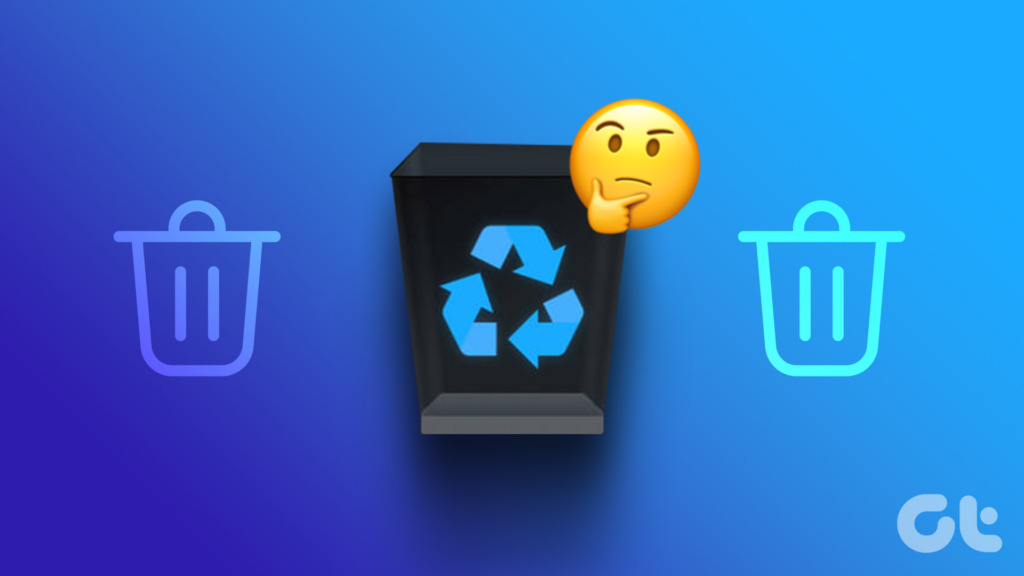
Para verificar a configuração da Lixeira em seu computador, siga estas etapas:
Etapa 1: Pressione as teclas Windows + S e digite Lixeira. Em seguida, no resultado da Lixeira, clique em Abrir.
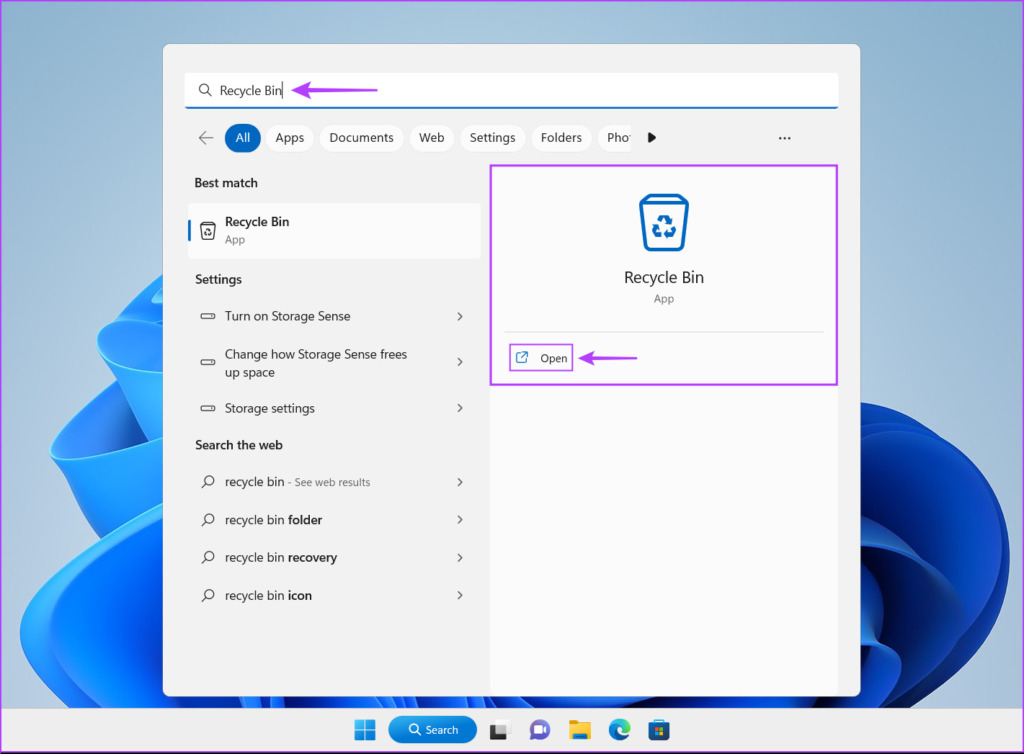
Etapa 2: Quando a Lixeira abrir, clique no menu de três pontos horizontais na barra de ferramentas no canto superior direito e selecione Propriedades.
Observação: Você também pode acessar as Propriedades da Lixeira clicando com o botão direito do mouse no ícone da Lixeira em sua área de trabalho e selecionando Propriedades.
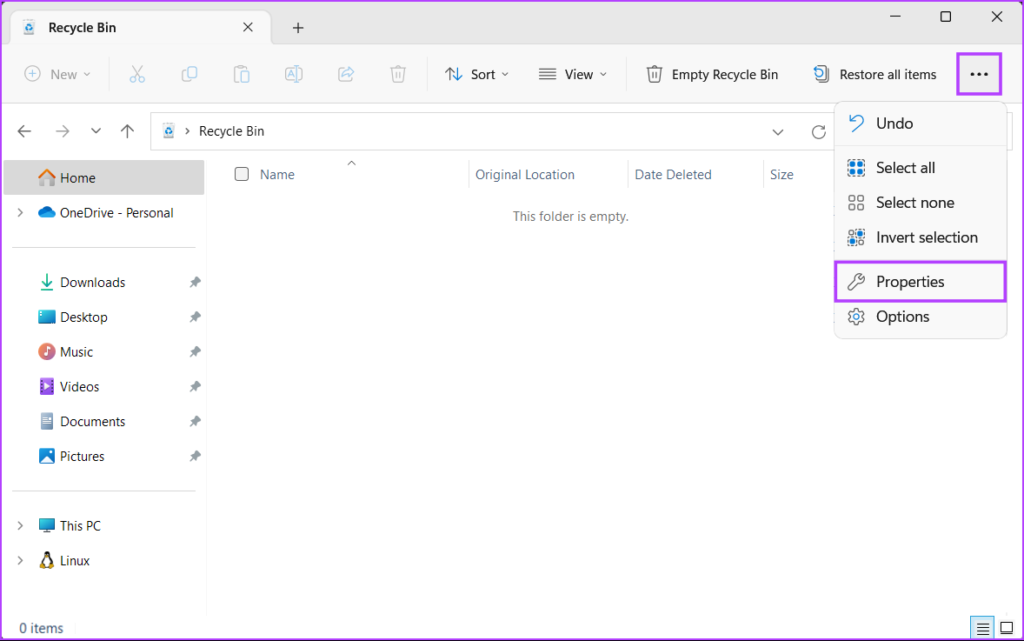
Etapa 3: Na reciclagem Na janela Propriedades da lixeira, verifique se o botão de opção ao lado de’Não mover arquivos para a Lixeira’. Remover arquivos imediatamente quando excluídos’é selecionado. Se for, escolha o botão de opção ao lado da opção Tamanho personalizado e insira um bom valor de quatro ou cinco dígitos, dependendo do seu armazenamento. Em seguida, clique em Aplicar para salvar as alterações.
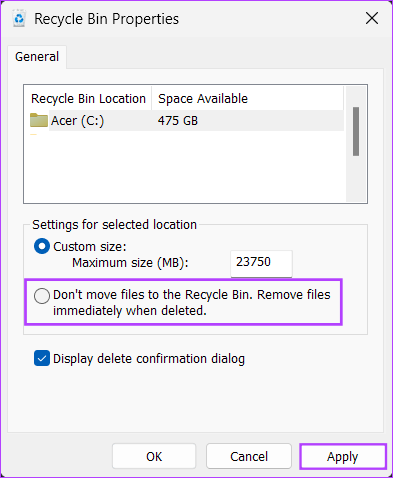
2. Desativar ou reconfigurar o Storage Sense
Outra possível explicação de por que você não consegue encontrar seus arquivos excluídos na Lixeira é que o Storage Sense pode tê-los excluído permanentemente. Embora o Storage Sense no Windows possa ajudar a liberar algum espaço em disco quando seu computador está com pouco armazenamento, ativá-lo automaticamente esvazia a Lixeira.
Se você quiser manter seus arquivos excluídos por um tempo, você deve Será necessário desabilitar o Storage Sense ou reconfigurá-lo para nunca limpar a Lixeira. Veja como fazer isso.
Etapa 1: Pressione as teclas Windows + I para abrir o aplicativo Configurações.
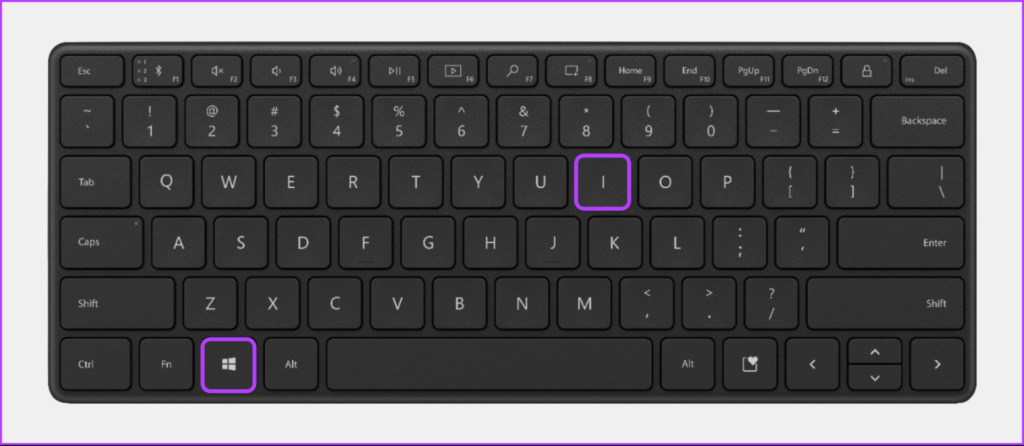
Etapa 2: quando o aplicativo Configurações abrir , selecione Sistema na barra lateral esquerda e clique em Armazenamento no painel direito.
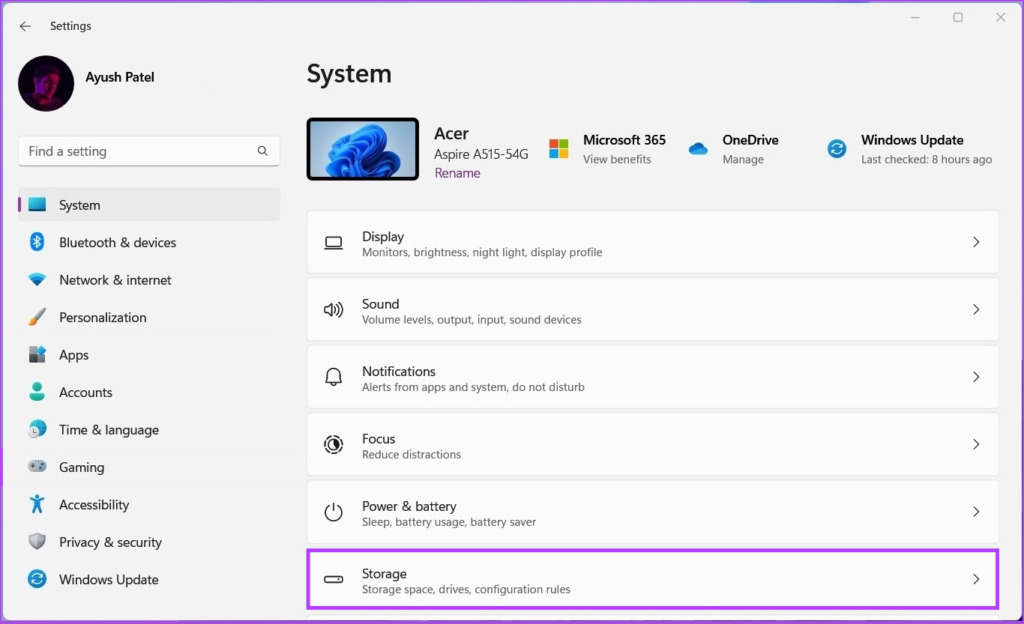
Etapa 3: Desative a opção ao lado de Storage Sense.
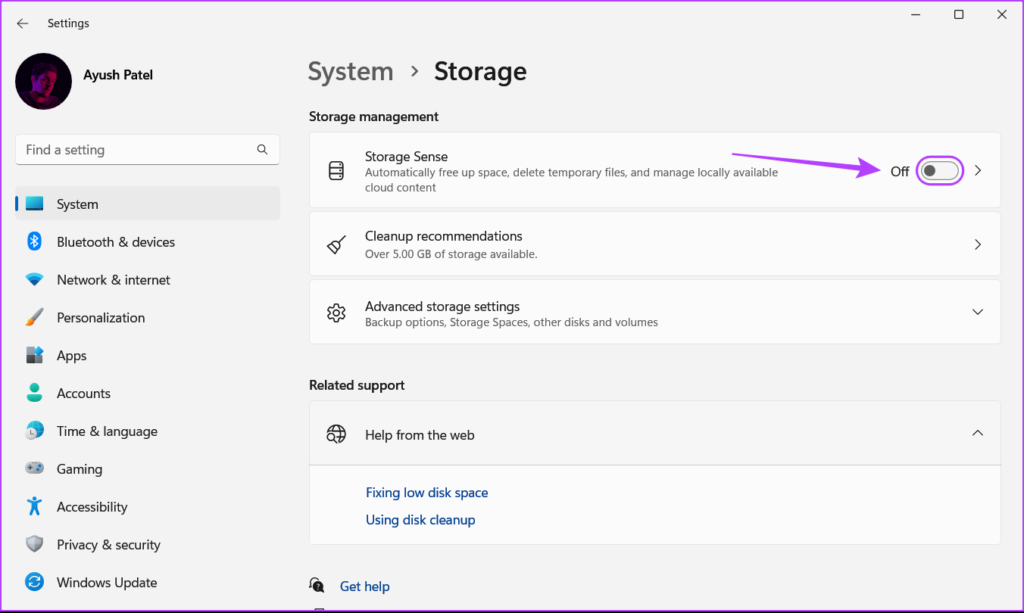
Se você achar o Storage Sense útil e não quiser desativá-lo, você pode passar para a próxima etapa e reconfigurar as configurações do Storage Sense para que ele não limpe a Lixeira automaticamente.
Etapa 4: Clique no Sensor de armazenamento para configurá-lo.
Etapa 5: Clique no menu suspenso para’Excluir arquivos da minha lixeira se eles tiverem estive lá por mais de:’e selecione Nunca.
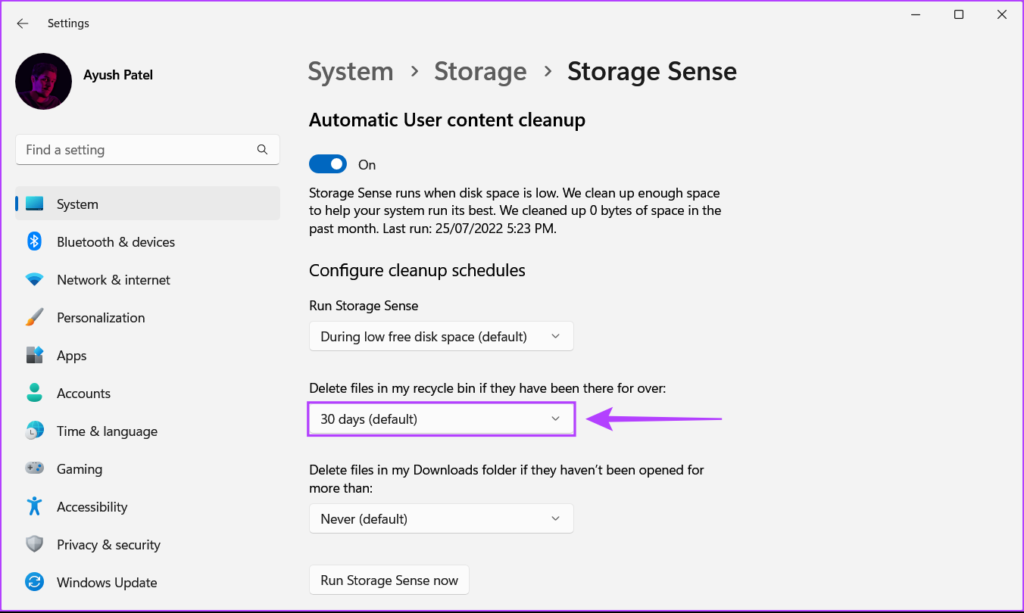
Isso significa que os arquivos excluídos aparecerão na Lixeira e continuarão lá até que você os exclua manualmente.
3. Aumente o tamanho máximo de armazenamento da Lixeira
Por padrão, a Lixeira só pode armazenar arquivos que somam menos de 5% da capacidade total de armazenamento do disco rígido. Se os arquivos excluídos excederem esse limite, eles não irão para a Lixeira. Em vez disso, esses arquivos são removidos permanentemente de seu computador.
Se você estiver enfrentando problemas semelhantes ao excluir arquivos grandes em seu computador, poderá substituir as configurações padrão da Lixeira para acomodar arquivos maiores dentro da Lixeira.
Etapa 1: Pressione as teclas Windows + S para abrir a Pesquisa do Windows e digite Lixeira. Em seguida, no resultado da Lixeira, clique em Abrir.
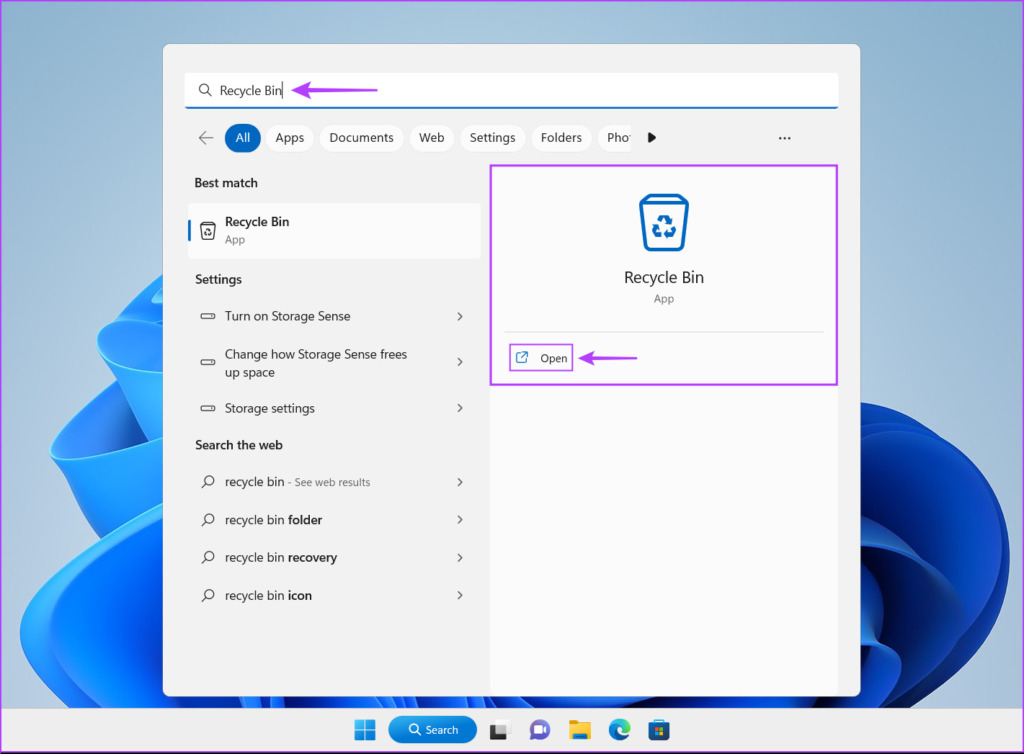
Etapa 2: Quando a Lixeira abrir, clique no menu de três pontos horizontais no canto superior direito e selecione propriedades.
Observação: Você também pode acessar as Propriedades da Lixeira clicando com o botão direito do mouse no ícone da Lixeira em sua área de trabalho e selecionando Propriedades.
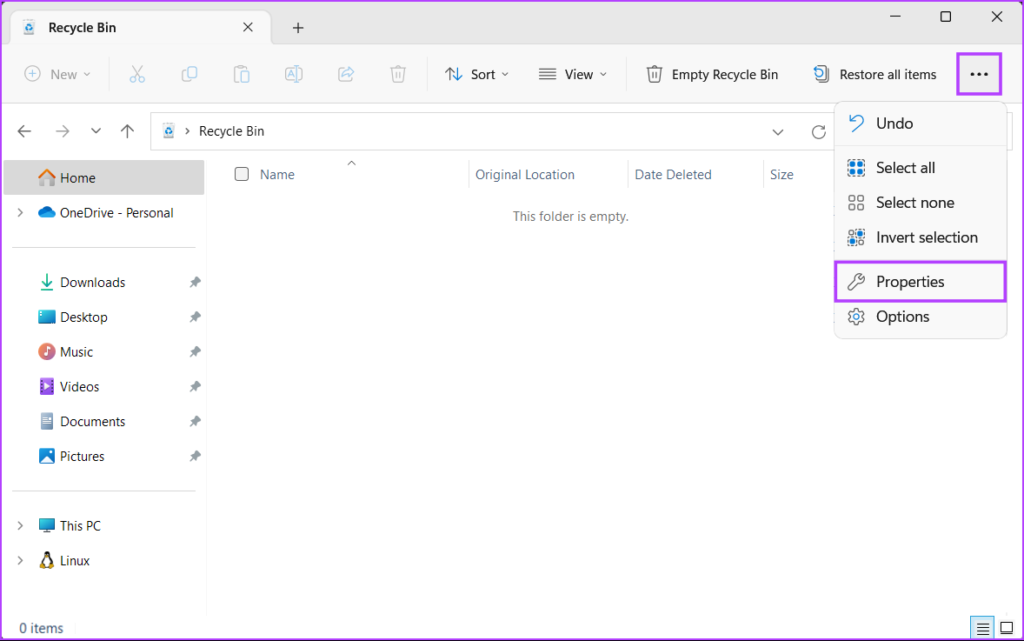
Etapa 3: Clique na caixa de texto ao lado Tamanho Máximo (MB) e digite um valor maior que o tamanho padrão. Em seguida, clique em Aplicar para salvar as alterações.
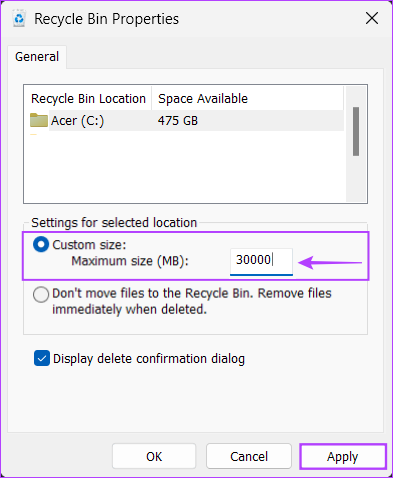
4. Redefinir a Lixeira
Se nenhuma das soluções anteriores funcionar, a Lixeira do seu computador pode estar corrompida. Para corrigir esse problema, você precisa redefinir a Lixeira usando o prompt de comando.
Veja como você pode redefinir a Lixeira em seu computador com Windows 11:
Etapa 1: Pressione as teclas Windows + S e digite Prompt de comando. Em seguida, nos resultados do prompt de comando, clique em Executar como administrador.
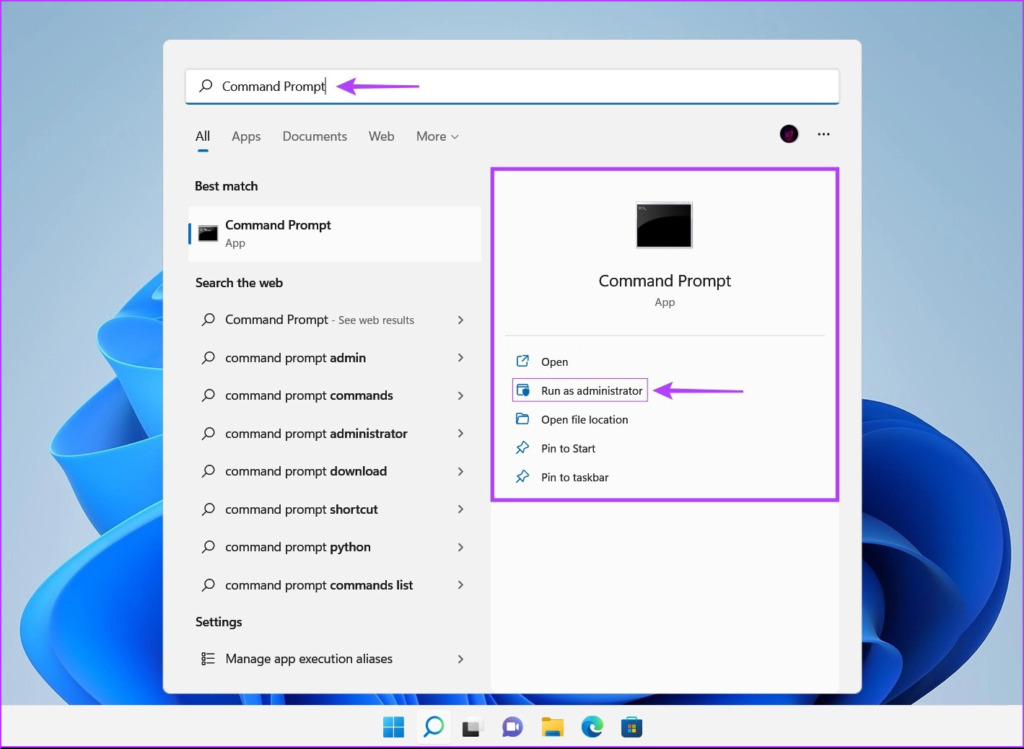
Etapa 2: Clique em Sim quando um prompt de Controle de Conta de Usuário (UAC) aparecer na tela.
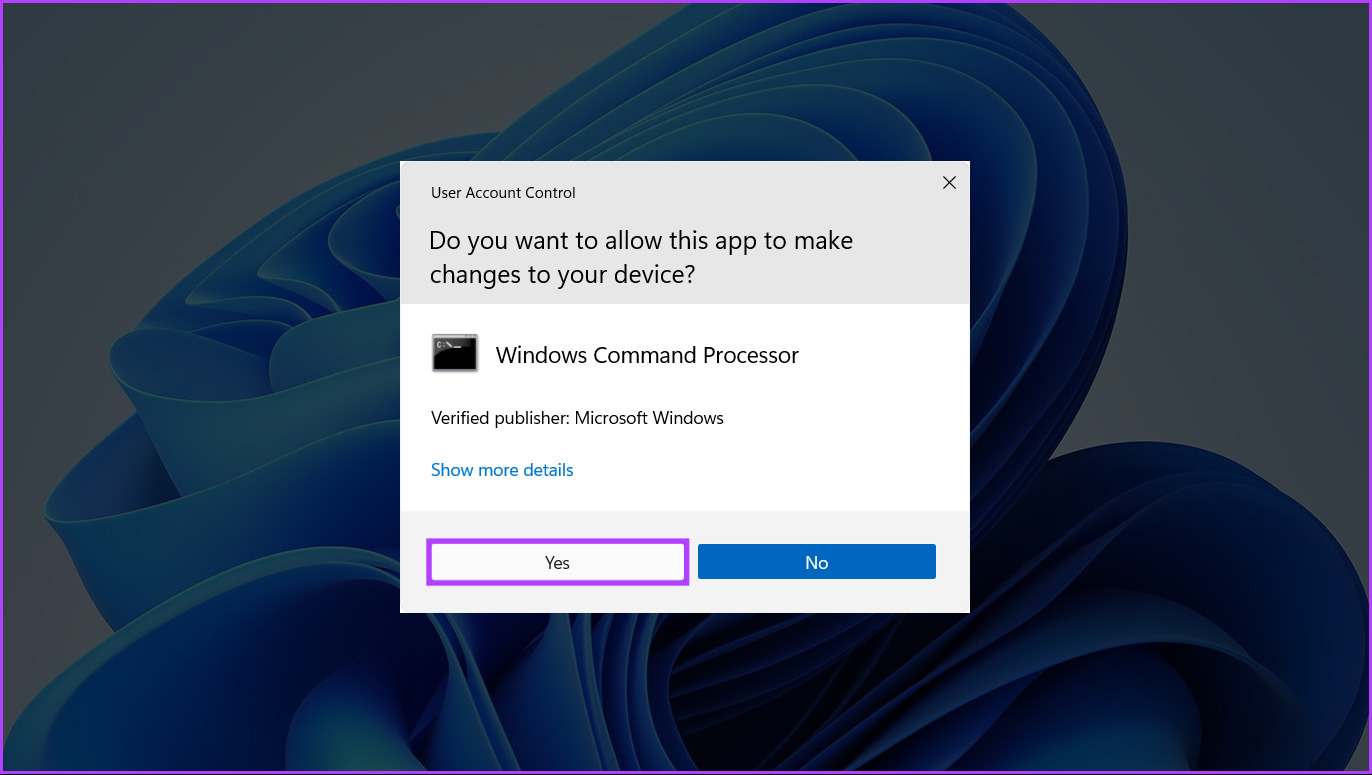
Etapa 3: Digite o seguinte comando na janela Prompt de Comando e pressione Enter para redefinir a Lixeira. Em seguida, repita o mesmo comando para cada unidade em seu computador, substituindo a letra C pela letra da outra unidade.
rd/s/q C:$Recycle.bin 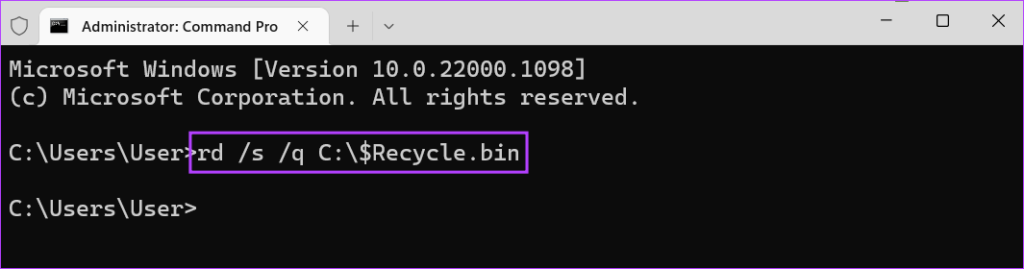
Executar este comando exclui todos os diretórios/pastas corrompidos da Lixeira, forçando o Windows a recriar um novo diretório.
Restauração de arquivos excluídos facilitada
As chances de enfrentar tal situação são bastante pequenas. Espero que as soluções mencionadas acima o ajudem a corrigir quando os arquivos excluídos não aparecem na Lixeira. Enquanto isso, você também pode consultar nosso guia sobre como esvaziar a Lixeira se precisar de ajuda com isso em seu computador com Windows 11.